Heim >System-Tutorial >Windows-Serie >Die Option zur Anpassung der Bildschirmhelligkeit unter Win10 verschwindet
Die Option zur Anpassung der Bildschirmhelligkeit unter Win10 verschwindet
- 王林nach vorne
- 2024-01-04 09:33:311472Durchsuche
Heutzutage verbringen Freunde immer mehr Zeit mit Computern. Die Verwendung von Computern über einen längeren Zeitraum ist sehr schädlich für unsere Augen. Es wird empfohlen, dass jeder nach ein bis zwei Stunden Computernutzung 10 Minuten innehält und sich ausruht und in die Ferne blickt. Darüber hinaus ist es auch notwendig, die Helligkeit des Computerbildschirms zu steuern. Aber ich habe festgestellt, dass die Bildschirmhelligkeitsanpassung in Win10 fehlt. Was soll ich tun? Schauen wir uns die Details an.
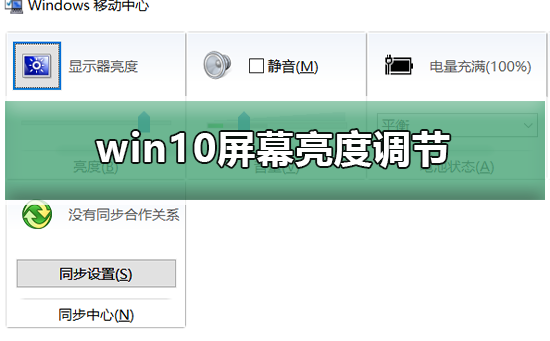
Eine einfache Möglichkeit, die Anpassung der Win10-Bildschirmhelligkeit wiederherzustellen
1. Öffnen Sie den Geräte-Manager unter dem folgenden Pfad
C:WindowsSystem32devmgmt.msc
2. Klicken Sie mit der rechten Maustaste auf jede Option in „Monitor“ und wählen Sie „Eigenschaften“. (Betreiben Sie jedes einzelne erneut)
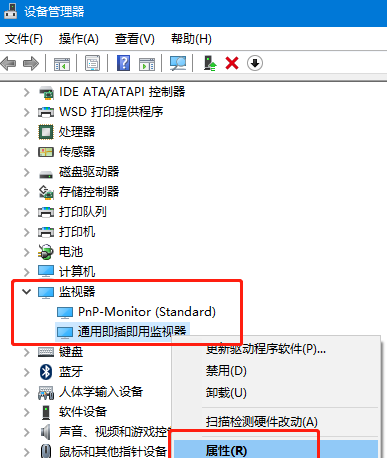
3. Wählen Sie „Deinstallieren“ und dann „OK“ (die Deinstallation hat keine Auswirkungen auf den Computer und den Monitor)
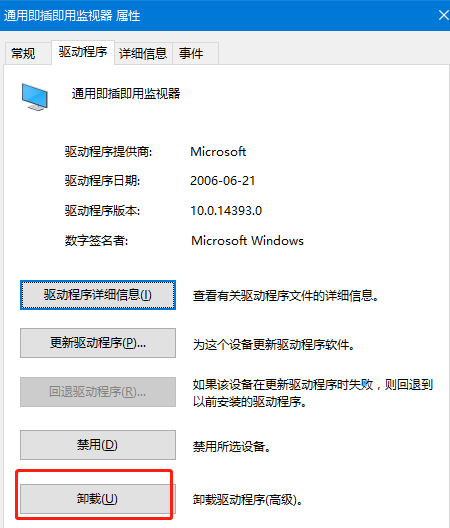
4. Klicken Sie abschließend mit der rechten Maustaste auf „Gerät“. Manager“ Wählen Sie „Scannen, um Hardwareänderungen zu erkennen“ und alles ist in Ordnung
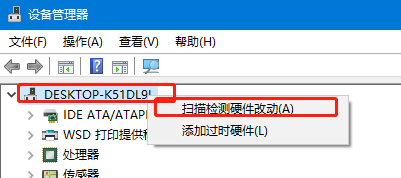
Probleme mit dem Computerbildschirm
>>>So passen Sie die Helligkeit des Computerbildschirms an
>>>So passen Sie an die Farbsättigung des Computerbildschirms
> ;>>So stellen Sie die optimale Auflösung Ihres Computerbildschirms ein
Das obige ist der detaillierte Inhalt vonDie Option zur Anpassung der Bildschirmhelligkeit unter Win10 verschwindet. Für weitere Informationen folgen Sie bitte anderen verwandten Artikeln auf der PHP chinesischen Website!
In Verbindung stehende Artikel
Mehr sehen- So passen Sie die Bildschirmhelligkeit in Win10 an
- So passen Sie die Helligkeit der Win10 Professional-Version an
- Was soll ich tun, wenn der Bildschirm meines Dell-Laptops bei 100 % Helligkeit immer noch dunkel ist?
- So passen Sie die Bildschirmhelligkeit von Win10 an, um Blendung zu reduzieren
- Eine schnelle Möglichkeit, die Helligkeit Ihres Desktop-Computerbildschirms anzupassen

